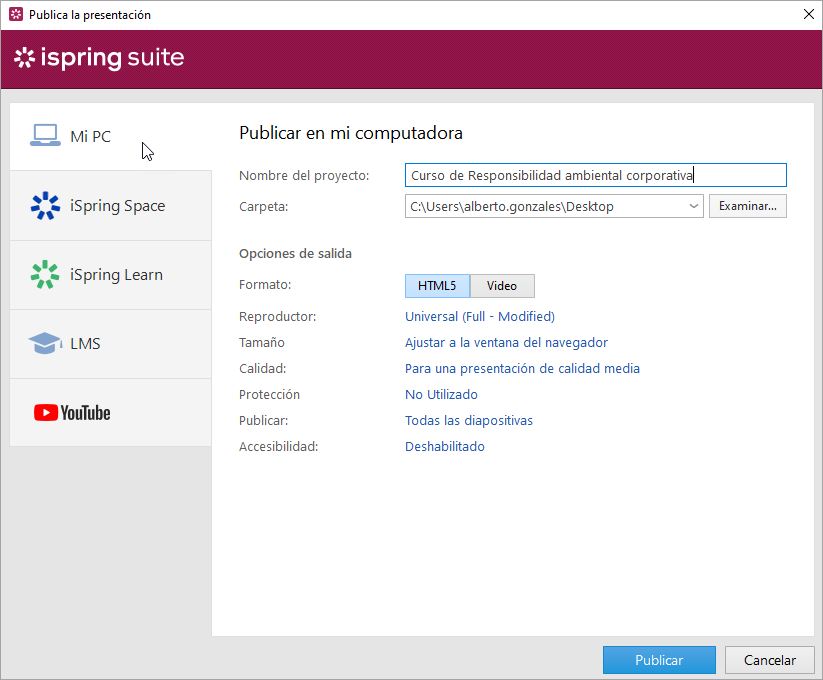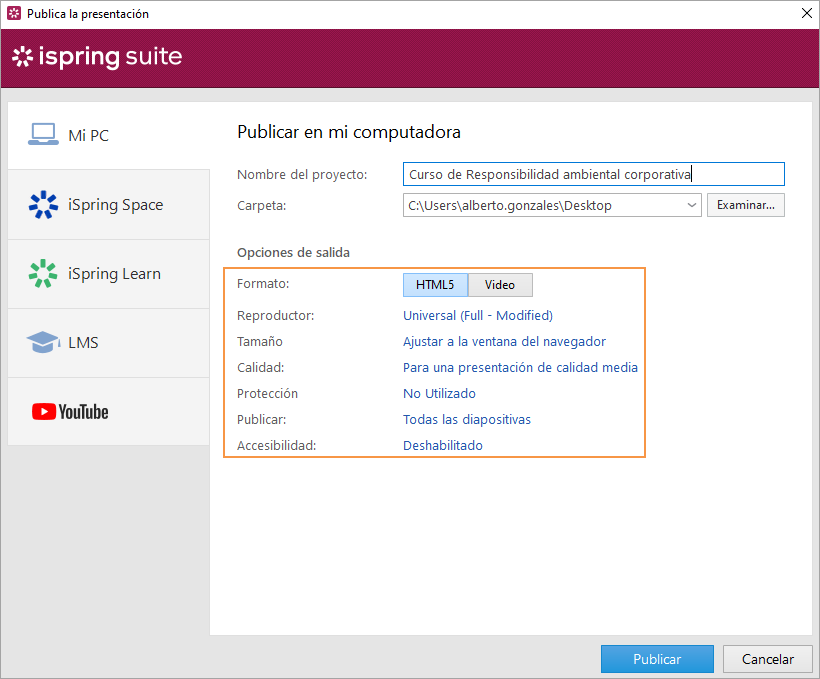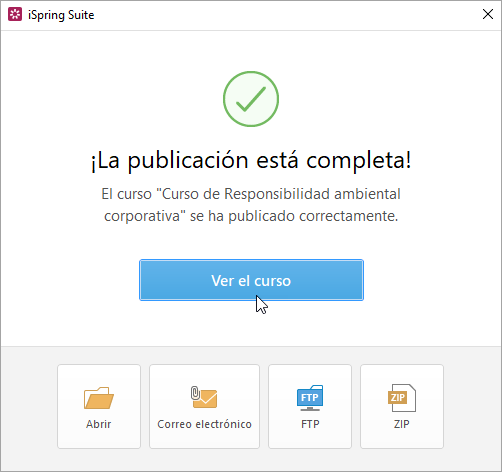Para publicar un curso finalizado:
- Haz Haga clic en el botón Publicar en la barra de herramientas de iSpring Suite.
- En la ventana abierta, seleccione un destino para publicarIn the opened window, select a publishing destination.
• Mi ordenador
Publica Publique el curso en tu su ordenador.
• iSpring Space
Publica Publique el curso en iSpring Space, un servicio para crear y guardar contenido.
• iSpring Learn
Publica Publique el curso en tu su cuenta de iSpring Learn LMS.
• LMS
Publica Publique el curso en formato SCORM, AICC, Tin Can o cmi5 para subirlo después en cualquier LMS.
• YouTube
Publica Publique el curso en formato de vídeo y súbelo súbalo a tu su canal de YouTube. - Configura Configure las opciones de salida y haz haga clic en Publicar.
- El curso se ha publicado con éxito.
...
- Seleccione qué
...
- le gustaría hacer con él a continuación: verlo, enviarlo por correo electrónico, subirlo en un servidor o archivarlo.